Cara Download Video, Reels, dan IGTV dari Instagram di iPhone, iPad
Bagaimana cara mengunduh video Instagram di iPhone? Pertanyaan ini menarik banyak pengguna Instagram, karena kebijakan Instagram tidak mengizinkan pengguna untuk mengunduh konten apapun. Mengetahui kebutuhan pengguna, dalam artikel ini saya akan memandu Anda untuk mengunduh video Instagram di iPhone, iPad menggunakan alat SaveInsta.
SaveInsta.app adalah pengunduh video Instagram yang memungkinkan mengunduh video, reels, cerita, dan IGTV dalam kualitas video HD. SaveInsta mendukung semua perangkat (PC, Mac, iPhone, Android) tanpa instalasi perangkat lunak.
Dapatkan tautan video Instagram
Catatan: SaveInsta.app mendukung mengunduh video Instagram apapun (video postingan, video Reels, video Stories, video IGTV), langkah-langkah untuk mengunduh video sama.
- Untuk mengunduh video Instagram, Anda perlu mendapatkan tautan video dari Instagram terlebih dahulu (Ikuti petunjuk di bawah untuk mendapatkan tautan video Instagram).
- Buka aplikasi Instagram, arahkan ke video yang ingin Anda unduh dan ketuk ikon (...) lalu tekan opsi Salin Tautan.
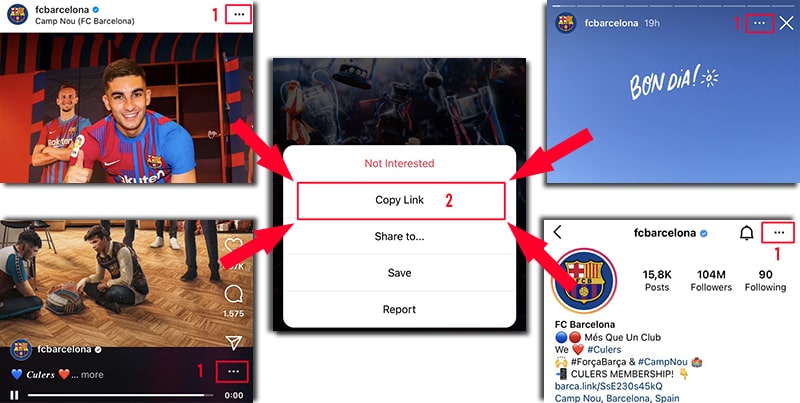
Setelah mendapatkan tautan video Instagram, Anda dapat mengikuti petunjuk salah satu dari dua cara berikut untuk mengunduh video ke iPhone atau iPad Anda.
Metode 1: Berfungsi dengan iOS 13+ dan iPadOS 13+
Mulai dari versi iOS 13 dan iPadOS 13 dan yang lebih baru, Safari memiliki fitur baru Download Manager. Dalam fitur ini, Anda dapat mengunduh file langsung melalui browser. Anda juga dapat melihat daftar file yang telah Anda unduh, dihapus, dan mengelolanya. Anda juga dapat mengakses file yang sudah Anda unduh melalui aplikasi Files di iPhone dan iPad.
Cara mengunduh video Instagram menggunakan browser Safari:
Langkah 1: Buka SaveInsta.app menggunakan browser Safari di iPhone Anda.
Langkah 2: Tempelkan tautan video Instagram ke dalam kotak input dan tekan tombol Unduh.
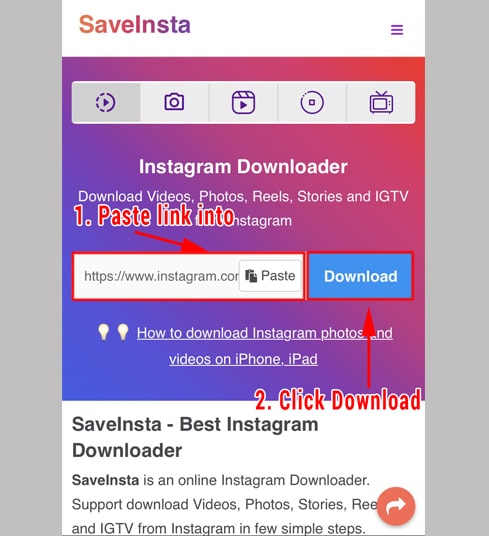
Langkah 3: Video yang ingin Anda unduh akan muncul, lanjutkan dengan mengklik tombol Unduh Video.
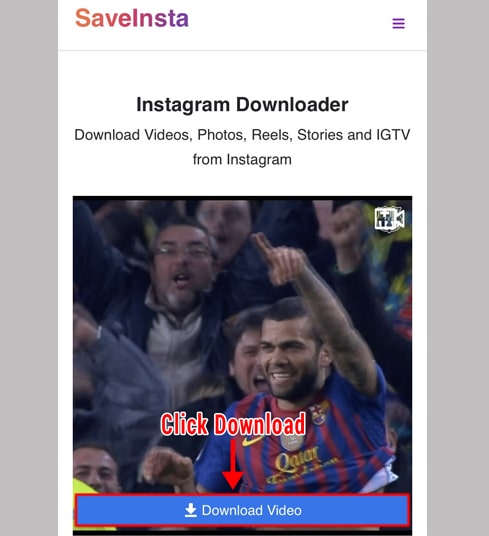
Langkah 4: Pesan konfirmasi unduhan muncul, lanjutkan dengan mengklik Unduh.
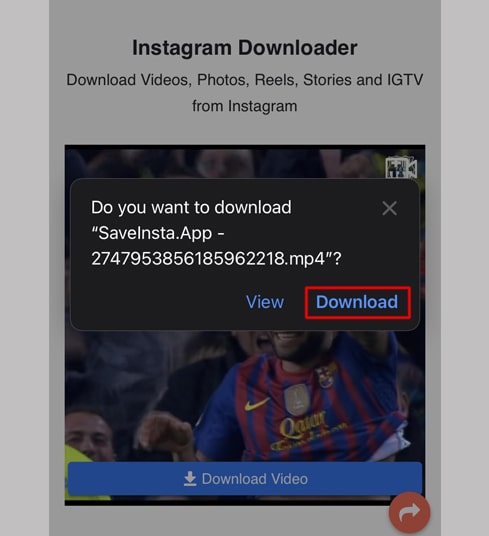
Langkah 5: Anda akan melihat ikon unduhan di bagian atas browser seperti yang ditunjukkan di bawah, klik untuk melihat kemajuan unduhan video.
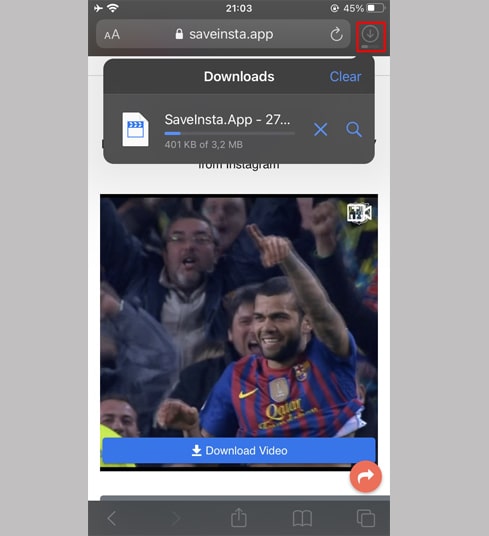
Langkah 6: Setelah unduhan video selesai, lanjutkan dengan membuka aplikasi Files → Downloads di iPhone Anda. Video yang diunduh akan muncul di sini.
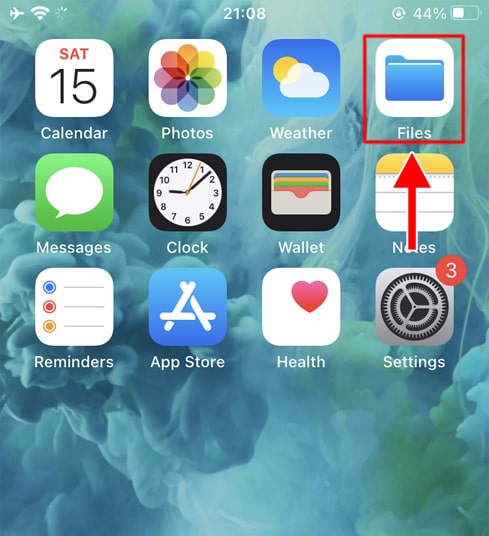
Langkah 7: Tahan jari Anda pada video, akan muncul menu. Klik tombol Bagikan.
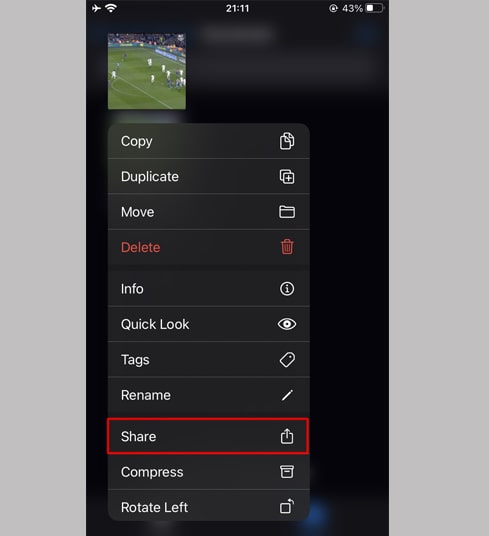
Langkah 8: Temukan dan klik opsi Simpan Video.
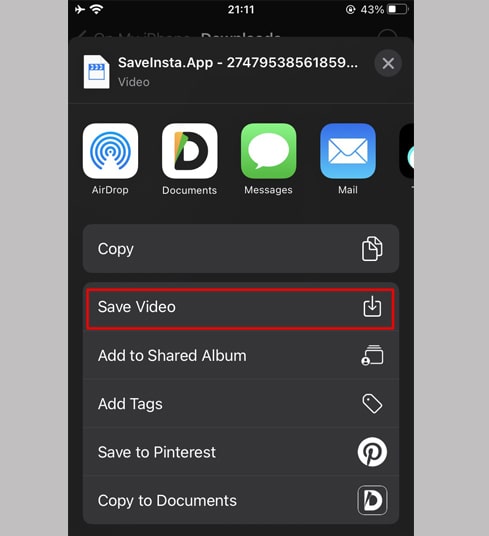
Langkah 9: Buka aplikasi Photos dan nikmati video yang diunduh.
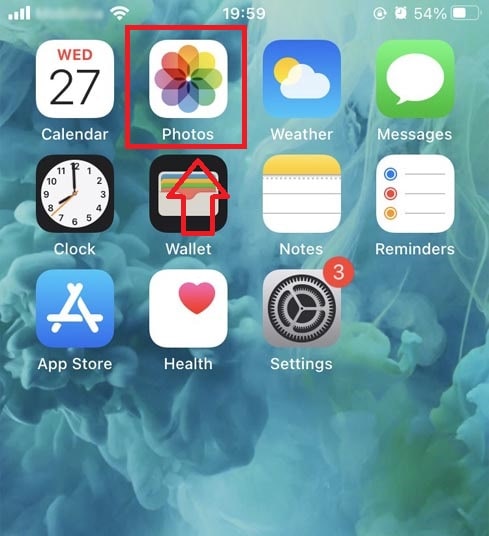
Method 2: Use the "Documents by Readdle" app (applies to iOS 12 and below)
Cara ini menggunakan aplikasi manajer file gratis bernama Documents by Readdle, yang seharusnya dapat digunakan di sebagian besar perangkat iOS.
Langkah 1: Pasang dan buka aplikasi Documents by Readdle
- Di perangkat iOS Anda, buka App Store dan cari Documents by Readdle.
- Setelah instalasi selesai, buka Documents by Readdle.
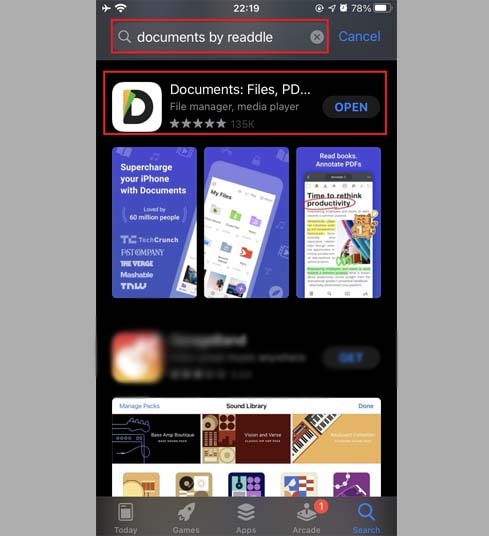
Langkah 2: Buka SaveInsta.app di aplikasi Documents by Readdle
Di aplikasi Documents by Readdle, ketuk ikon browser, yang terlihat seperti ikon Safari (sebuah kompas kecil, di iPhone berada di pojok kanan bawah, di iPad berada di menu kiri), kemudian browser web akan ditampilkan.
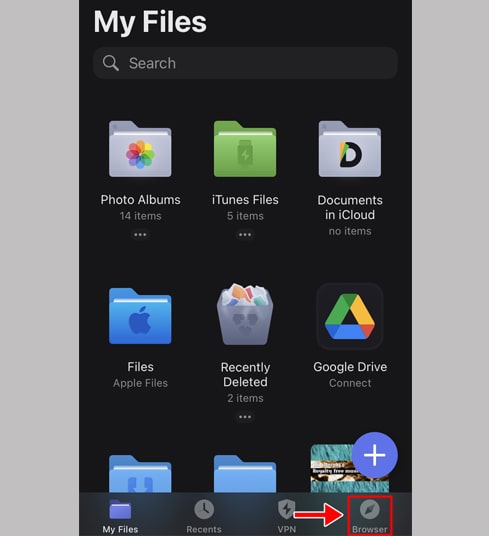
Langkah 3: Tempelkan tautan video Instagram ke dalam kotak input dan tekan Unduh.
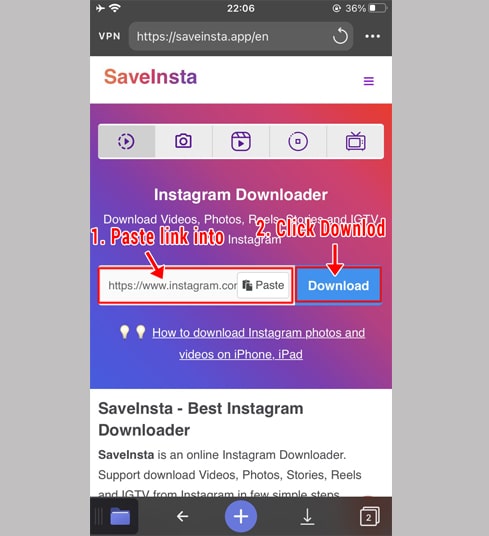
Langkah 4: Video yang ingin Anda unduh akan muncul, lanjutkan dengan mengklik tombol Unduh Video.
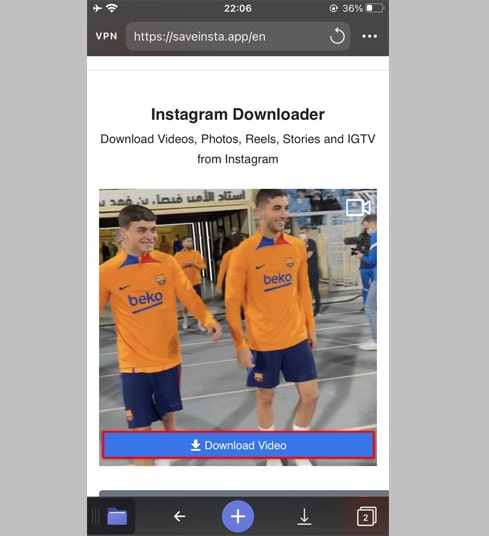
Langkah 5: Anda dapat mengganti nama file kemudian klik tombol Selesai untuk menyelesaikan penyimpanan video.
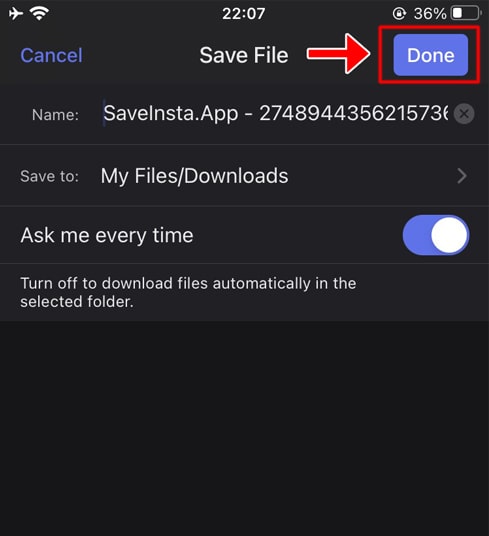
Langkah 6: Pindahkan video yang sudah diunduh ke folder Photos
- Ketuk ikon My Files di pojok kanan bawah untuk melihat kemajuan unduhan video.
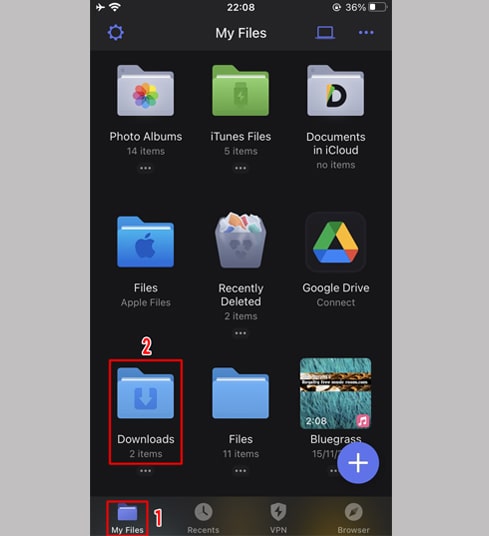
- Di folder Downloads, klik ikon tiga titik tepat di bawah video, klik Pindah → Photos untuk memindahkan video ke folder Photos, sekarang Anda dapat menikmati video secara offline di perpustakaan Photos.
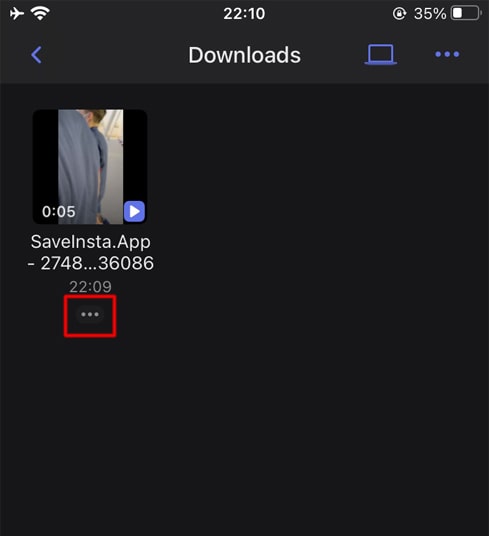
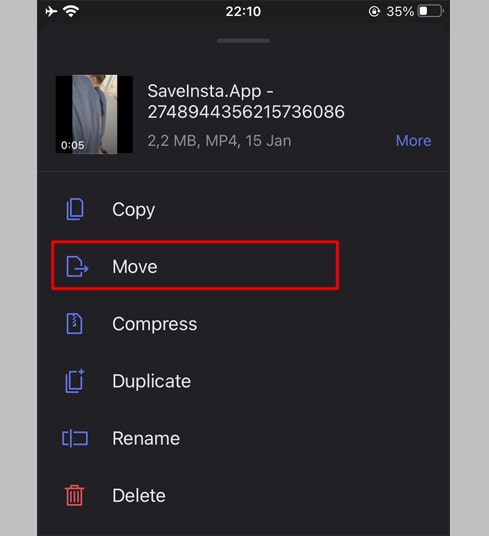
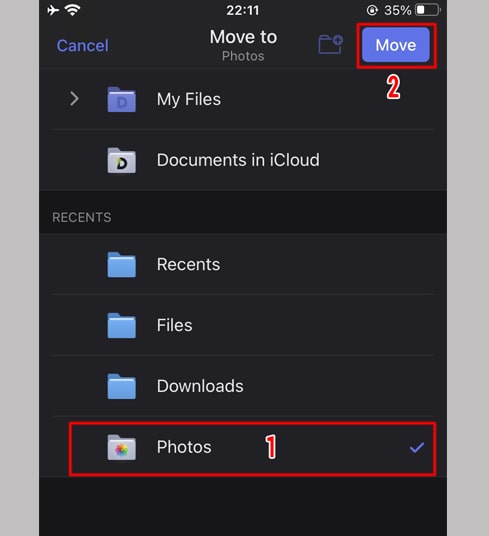
Langkah 7: Buka aplikasi Photos dan nikmati video yang diunduh.
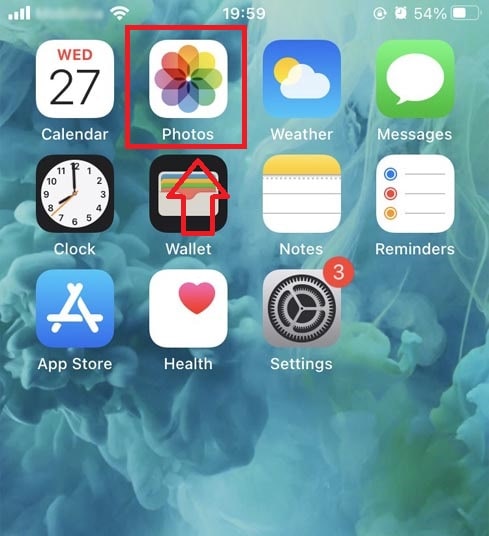
Selama penggunaan, jika Anda mengalami kesalahan, hubungi kami untuk dukungan: [email protected]